Efectuați o instalare curată a OS X Lion pe Mac
Apple a făcut ca procesul de instalare pentru OS X Lion (10.7) să fie ușor diferit față de versiunile anterioare ale sistemului de operare. Chiar și cu diferențele, puteți crea o instalare curată a Lion pe o unitate internă, o partiție sau o unitate externă.
Acest articol se referă la instalarea OS X Lion (10.7) pe o unitate sau o partiție, fie intern pe Mac, fie pe o unitate externă.
Utilizatorii Mac pot crea, de asemenea, un unitate flash USB bootabilă cu Lion instalat pe el, care poate fi la îndemână pentru a avea în caz de urgență.
De ce aveți nevoie pentru a instala Lion
Cumpărați Lion din Apple Store online. Primiți un cod de conținut pentru Mac App Store, de obicei în termen de o zi. După ce descărcați programul de instalare, copiați-l pe orice Mac care îndeplinește cerințele minime de hardware și instalați Lion. Programul de instalare Lion se descarcă în folderul Aplicații și are o dimensiune mai mică de 4 GB. Cerințele de sistem sunt:
- Procesor Intel Core 2 Duo, i3, i5, Core i7 sau Xeon
- Mac OS X Snow Leopard v10.6.6 sau o versiune ulterioară (se recomandă v10.6.8)
- 7 GB spațiu liber pe hard disk
- 2 GB de RAM
Puteți instala Lion pe orice unitate internă, inclusiv SSD-uri. De asemenea, puteți instala Lion pe orice unitate externă care este conectată la Mac prin USB 2.x, USB 3, FireWire 400/800, sau Fulger. Un eSATAUnitatea externă bazată pe -probabil nu va funcționa ca destinație de instalare bootabilă, deoarece majoritatea controlerelor eSATA suplimentare nu acceptă pornirea OS X.
Partiția Lion Recovery ocupă 650 MB de spațiu liber. Programul de instalare Lion creează două partiții, una pentru Lion și una pentru instrumentele de recuperare. Poti utilizați partiția de recuperare pentru a repara unitățile, a remedia permisiunile și a formata unitățile, precum și pentru a reinstala Lion dacă este necesar. Partiția de recuperare include un sistem de pornire cu Utilitar de disc.
Pregătire pentru instalare curată
Pentru a efectua o instalare curată a Lion, trebuie să aveți un disc sau o partiție disponibilă care să folosească Tabel de partiții GUID și este formatat cu sistemul de fișiere Mac OS X Extended (Journaled). Volumul țintă ar trebui să fie șters cel mai bine; cel puțin, nu ar trebui să conțină niciun sistem OS X.
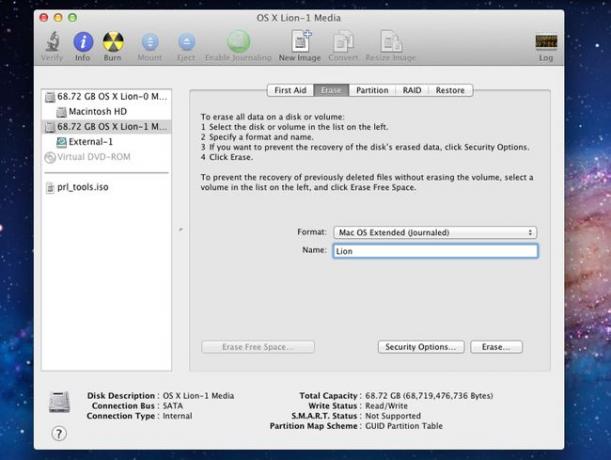
Cu versiunile anterioare ale programelor de instalare OS X, puteți șterge unitatea țintă ca parte a procesului de instalare. Cu programul de instalare Lion, există două metode de a efectua o instalare curată. O metodă necesită să creați un DVD de instalare Lion bootabil, iar a doua vă permite să efectuați o instalare curată folosind programul de instalare Lion pe care l-ați descărcat din Mac App Store.
Diferența dintre cele două metode este că, pentru a utiliza direct programul de instalare Lion, trebuie să aveți o unitate sau o partiție pe care să o puteți șterge înainte de a rula programul de instalare. Utilizarea unui DVD de instalare Lion bootabil vă permite să ștergeți o unitate sau o partiție ca parte a procesului de instalare.
Dacă doriți să utilizați unitatea de pornire curentă ca țintă pentru o instalare curată, trebuie utilizați metoda de pornire a DVD-ului de instalare Lion.
Dacă intenționați să efectuați o instalare curată a Lion pe o altă unitate decât unitatea de pornire curentă, atunci sunteți gata să continuați.
Efectuați o copie de rezervă
Înainte de a începe procesul de instalare Lion, faceți o copie de rezervă a sistemului OS X existent și a datelor de utilizator. Efectuarea unei instalări curate pe o unitate sau o partiție separată nu ar trebui să provoace pierderi de date cu sistemul dvs. actual, dar s-au întâmplat lucruri mai ciudate și cel mai bine este să fiți pregătit.
Cel puțin, asigurați-vă că aveți o copie de rezervă curentă. Pentru mai multa protectie, faceți o clonă bootabilă a unității dvs. de pornire curente.
Dacă utilizați Carbon Copy Cloner, puteți descărca o versiune a aplicației care funcționează cu OS X Snow Leopard și Lion.
Formatați unitatea de destinație
Trebuie să ștergeți unitatea țintă înainte de a putea începe procesul de instalare Lion. Amintiți-vă că pentru a utiliza programul de instalare Lion așa cum este descărcat din Mac App Store, trebuie să aveți o copie funcțională a OS X de la care să porniți programul de instalare. Poate fi necesar să creați o nouă partiție pentru a instala sau redimensiona partițiile existente pentru a crea spațiul necesar.
Poti utilizați Disk Utility pentru a adăuga, formata sau redimensiona partițiile unei unități.
Utilizați programul de instalare OS X Lion
Înainte de a începe programul de instalare Lion, închideți toate celelalte aplicații care rulează în prezent pe Mac.
Programul de instalare Lion se află în folderul Aplicații, iar fișierul este numit Instalați Mac OS X Lion. Procesul de descărcare din Mac App Store a creat, de asemenea, o pictogramă Instalați Mac OS X Lion în Dock.
-
Apasă pe Instalator Lion Pictograma de andocare (sau faceți dublu clic pe Instalați Mac OS X Lion aplicație în folderul Aplicații) pentru a începe procesul de instalare Lion.

Clic Continua în fereastra care se deschide.
Derulați prin termenii de utilizare și faceți clic De acord.
Programul de instalare Lion presupune că doriți să instalați Lion pe unitatea de pornire curentă. Pentru a selecta o unitate țintă diferită, faceți clic Afișați toate discurile și selectați discul țintă din listă - discul pe care l-ați șters mai devreme.
-
Cu discul țintă evidențiat, faceți clic Instalare.

Introduceți numele de utilizator și parola de administrator pentru a începe procesul de instalare și faceți clic Bine.
Așteptați până când programul de instalare Lion copie fișierele necesare pe discul țintă. Când se termină copierea, vi se solicită să reporniți Mac-ul. Clic Repornire.
După ce Mac-ul repornește, procesul de instalare continuă. Se afișează o bară de progres împreună cu o estimare a timpului necesar pentru finalizarea instalării. Viteza de instalare variază de la 10 la 30 de minute.
Dacă aveți mai multe afișaje conectate la Mac, porniți-le pe toate înainte de a începe procesul de instalare Lion. Programul de instalare poate afișa bara de progres pe un alt afișaj decât ecranul principal obișnuit; dacă acel afișaj nu este pornit, te vei întreba ce se întâmplă.
Asistent de configurare OS X Lion
Când instalarea OS X Lion este finalizată, Mac-ul dvs. afișează o fereastră de bun venit, care marchează începutul procesului de înregistrare și configurare pentru Lion.
Asistentul de configurare OS X Lion vă ghidează prin diferiții pași de care aveți nevoie pentru a configura un cont de administrator și pentru a vă înregistra. Include și tutoriale.
În fereastra Bun venit, selectați țara sau regiunea în care utilizați Mac-ul și faceți clic Continua.
Selectați stilul de tastatură care se potrivește cu al dvs.
Clic Continua.
Asistent de migrare
Deoarece aceasta este o instalare curată a OS X Lion, puteți utiliza Migration Assistant pentru a transfera date de pe un alt Mac, PC, Time Machine sau alt disc sau partiție de pe Mac.
Cu toate acestea, este mai bine să nu utilizați Asistent de migrare în acest moment, optând în schimb pentru o instalare curată a Lion. După ce știți că Lion este instalat și funcționează corect, rulați Asistentul de migrare din instalarea Lion pentru a muta toate datele utilizatorului de care aveți nevoie pe discul Lion. Puteți găsi Asistentul de migrare în folderul Utilități din dosarul Aplicații.
Selectați Nu transfera acum și faceți clic Continua.
Înregistrare opțională
Înregistrarea este opțională. Dacă doriți, puteți da clic pe următoarele două ecrane. Dacă completați informațiile de înregistrare, unele dintre aplicațiile pe care le utilizați în Lion sunt prepopulate cu date adecvate. Mai exact, Mail și Carte de adrese aveți parțial configurate informațiile contului dvs. de e-mail principal și Agenda dvs. de adrese are deja creată intrarea dvs. personală.
Introduceți informațiile contului dvs. Apple și faceți clic Continua pentru a deschide o fereastră care solicită informații. Nu ești obligat să-l introduci. Când ați terminat sau dacă preferați să nu vă înregistrați, faceți clic Continua.
Configurați un cont de administrator
Lion necesită cel puțin un cont de administrator pentru a fi configurat. Puteți folosi contul de administrator pentru a efectua majoritatea sarcinilor de menaj Lion, pentru a crea utilizatori suplimentari și pentru a instala orice aplicație care necesită privilegii de administrator.
Când vi se solicită numele contului de administrator, introduceți numele dvs.
Introduceți numele dvs. scurt, care este un nume de scurtătură folosit pentru contul de administrator și numele directorului principal al contului. Numele scurte nu pot fi schimbate, așa că asigurați-vă că sunteți mulțumit de numele pe care îl introduceți. Vei trăi cu ea mult timp.
Introduceți parola pe care doriți să o utilizați, împreună cu orice informații suplimentare solicitate, apoi faceți clic Continua.
Puteți asocia o imagine sau o imagine cu contul pe care îl creați. Dacă aveți o cameră web conectată la Mac, vă puteți face o fotografie pentru a o folosi. De asemenea, puteți alege una dintre multele imagini deja instalate în Lion. Faceți selecția și faceți clic Continua.
Învățarea derulării
Asistentul de configurare Lion este aproape gata. Pasul final vă arată cum să utilizați noul sistem de gesturi bazat pe atingere în Lion. În funcție de tipul de dispozitiv de introducere prin atingere pe care îl aveți (Magic Mouse, Magic Trackpad sau trackpad integrat), vedeți o descriere a modului de defilare. Urmați instrucțiunile pentru a derula în jos prin zona de text și faceți clic pe Începeți să utilizați Mac OS X Lion buton.
Încă un lucru
Puteți începe să explorați Lion, dar înainte de a pleca, utilizați serviciul Actualizare software pentru a vă asigura că aveți toate cele mai recente corecții, drivere de dispozitiv și alte bunătăți sub acoperire pe care Mac-ul dvs. ar putea avea nevoie pentru a le îndeplini Cel mai bun. De la măr meniu, selectați Actualizare de software, apoi urmați instrucțiunile de pe ecran.
